Python数据可视化:使用Matplotlib和Seaborn绘制精美图表,让数据跃然纸上
发布时间: 2024-06-19 17:40:15 阅读量: 107 订阅数: 33 

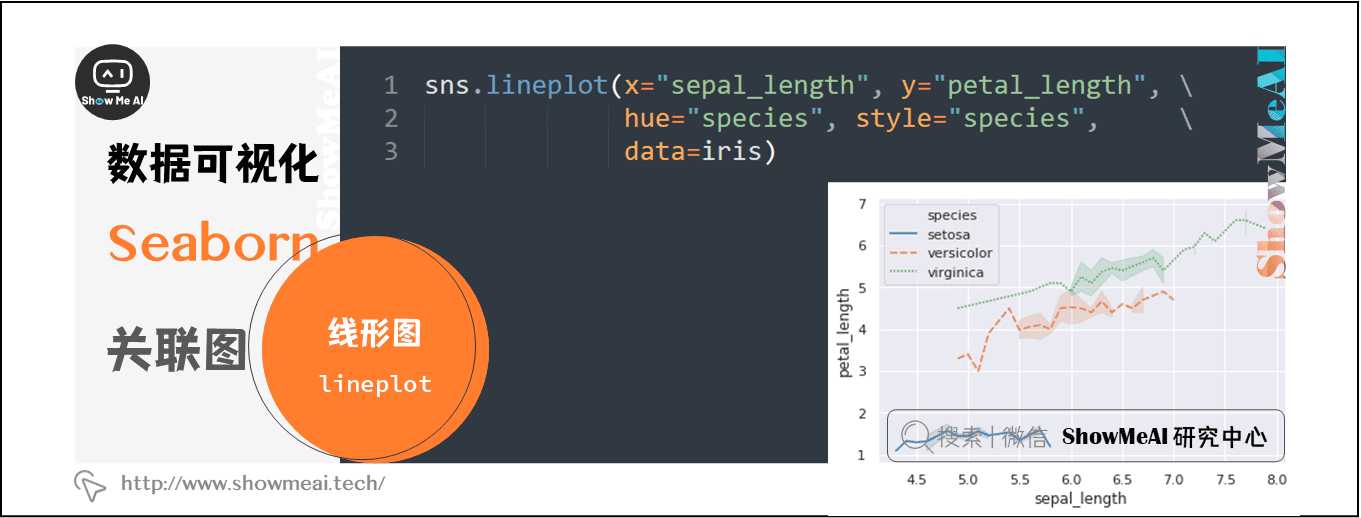
# 1. Python数据可视化的基本概念
数据可视化是将数据转化为图形表示的过程,它可以帮助我们理解和解释复杂的数据集。Python提供了丰富的库,如Matplotlib和Seaborn,用于创建各种图表和可视化。
数据可视化涉及几个关键概念:
- **图表类型:**有许多不同的图表类型,每种类型都适合不同的数据类型和目的。例如,折线图用于显示随时间变化的数据,而柱状图用于比较不同类别的数据。
- **数据准备:**在可视化数据之前,必须对其进行准备,包括清理、转换和归一化。这确保了图表准确且易于理解。
- **图表设计:**图表的设计对有效传达信息至关重要。这包括选择合适的图表类型、使用清晰的标签和标题,以及确保图表易于阅读和理解。
# 2. 使用Matplotlib绘制各种图表
### 2.1 Matplotlib的基本语法和图形类型
#### 2.1.1 创建图形和子图
在Matplotlib中,创建图形和子图是绘制图表的基础。
```python
import matplotlib.pyplot as plt
# 创建一个图形
fig, ax = plt.subplots()
# 在图形中添加一个子图
ax.plot([1, 2, 3], [4, 5, 6])
```
代码逻辑:
* 导入Matplotlib库并使用别名`plt`。
* 使用`plt.subplots()`创建图形和子图,其中`fig`代表图形,`ax`代表子图。
* 在子图`ax`中绘制一条折线图,其中x轴数据为`[1, 2, 3]`,y轴数据为`[4, 5, 6]`。
#### 2.1.2 绘制折线图、柱状图和散点图
Matplotlib提供了多种图形类型,包括折线图、柱状图和散点图。
```python
# 折线图
plt.plot([1, 2, 3], [4, 5, 6])
# 柱状图
plt.bar([1, 2, 3], [4, 5, 6])
# 散点图
plt.scatter([1, 2, 3], [4, 5, 6])
```
代码逻辑:
* `plt.plot()`绘制折线图,连接指定数据点。
* `plt.bar()`绘制柱状图,表示离散数据的值。
* `plt.scatter()`绘制散点图,显示数据点的分布。
### 2.2 Matplotlib的自定义和高级功能
#### 2.2.1 图表自定义:颜色、标签和图例
Matplotlib允许对图表进行广泛的自定义,包括颜色、标签和图例。
```python
# 设置线条颜色
plt.plot([1, 2, 3], [4, 5, 6], color='red')
# 设置标签
plt.xlabel('X轴')
plt.ylabel('Y轴')
# 添加图例
plt.legend(['数据1'])
```
代码逻辑:
* `color`参数指定线条颜色。
* `xlabel()`和`ylabel()`设置x轴和y轴标签。
* `legend()`添加图例,显示线条或标记的标签。
#### 2.2.2 子图管理:网格和布局
Matplotlib支持创建多个子图,并使用网格和布局对其进行组织。
```python
# 创建一个网格
fig, axes = plt.subplots(2, 2)
# 在每个子图中绘制折线图
for ax in axes.flat:
ax.plot([1, 2, 3], [4, 5, 6])
```
代码逻辑:
* `plt.subplots(2, 2)`创建2行2列的网格,其中`fig`代表图形,`axes`代表子图数组。
* 循环遍历`axes.flat`,它返回一个一维数组,包含所有子图。
* 在每个子图中绘制折线图。
### 2.3 Matplotlib的交互式可视化
#### 2.3.1 使用交互式模式
Matplotlib提供交互式模式,允许用户与图表进行交互。
```python
# 进入交互式模式
plt.ion()
# 绘制折线图
plt.plot([1, 2, 3], [4, 5, 6])
# 显示图形
plt.show()
# 退出交互式模式
plt.ioff()
```
代码逻辑:
* `plt.ion()`进入交互式模式。
* 绘制折线图并显示图形。
* 在交互式模式下,用户可以缩放、平移和保存图表。
* `plt.ioff()`退出交互式模式。
#### 2.3.2 创建可缩放和可平移的图形
Matplotlib允许创建可缩放和可平移的图形。
```python
# 创建一个可缩放和可平移的图形
fig, ax = plt.subplots()
ax.plot([1, 2, 3], [4, 5, 6])
# 启用缩放和平移
plt.gca().set_autoscale_on(True)
plt.gca().set_navigate(True)
# 显示图形
plt.show()
```
代码逻辑:
* `plt.gca().set_autoscale_on(True)`启用自动缩放。
* `plt.gca().set_navigate(True)`启用平移。
* 在交互式模式下,用户可以缩放和平移图形。
# 3.1 Seaborn的基本语法和图表类型
Seaborn是一个基于Matplotlib构建的高级数据可视化库,它提供了创建统计图形的简单且一致的界面。Seaborn具有直观的语法和一系列预定义的主题和样式,使您可以轻松创建美观且信息丰富的图表。
#### 3.1.1 创建统计图形:直方图、箱线图和热图
**直方图**
直方图用于显示数据的分布,它将数据划分为一系列相等的区间(称为箱),并绘制每个箱中数据点的数量。
```python
import seaborn as sns
import matplotlib.pyplot as plt
# 创建直方图
sns.distplot(data["column_name"])
plt.show()
```
**箱线图**
箱线图用于显示数据的分布、中位数和四分位数。箱线图的中间线表示中位数,箱子表示四分位数范围,而线须表示数据范围。
```python
# 创建箱线图
sns.boxplot(data["column_name"])
plt.show()
```
**热图**
热图用于显示数据矩阵中的相关性或其他关系。热图中的每个单元格表示两个变量之间的相关系数,颜色编码表示相关系数的强度。
```python
# 创建热图
sns.heatmap(data.corr(), annot=True)
plt.show()
```
#### 3.1.2 使用主题和样式自定义图表
Seaborn提供了多种预定义的主题和样式,您可以使用它们轻松地自定义图表的外观。
**主题**
主题控制图表中所有元素的外观,包括颜色、字体和网格线。您可以使用`sns.set_theme()`函数设置主题。
```python
# 设置主题
sns.set_theme(style="whitegrid")
```
**样式**
样式控制图表中特定元素的外观,例如线条、标记和填充。您可以使用`sns.set_style()`函数设置样式。
```python
# 设置样式
sns.set_style("darkgrid", {"axes.facecolor": ".9"})
```
# 4. Python数据可视化的最佳实践
### 4.1 数据准备和清理
#### 4.1.1 导入和处理数据
数据可视化的第一步是导入和处理数据。这包括从各种来源(如CSV文件、数据库或API)导入数据,并将其转换为可用于可视化的格式。
以下代码示例展示了如何使用Pandas库从CSV文件导入数据:
```python
import pandas as pd
# 从CSV文件导入数据
data = pd.read_csv('data.csv')
# 查看数据的前五行
print(data.head())
```
#### 4.1.2 清理和转换数据
在导入数据后,通常需要对其进行清理和转换,以确保其适合可视化。这可能包括处理缺失值、删除异常值或转换数据类型。
以下代码示例展示了如何使用Pandas库处理缺失值:
```python
# 填充缺失值
data.fillna(0, inplace=True)
```
### 4.2 图表设计原则
#### 4.2.1 选择合适的图表类型
选择合适的图表类型对于有效传达数据至关重要。不同类型的图表适合不同的数据类型和目的。
下表总结了常见图表类型及其用途:
| 图表类型 | 用途 |
|---|---|
| 折线图 | 展示数据随时间的变化 |
| 柱状图 | 比较不同类别的数据 |
| 散点图 | 展示两个变量之间的关系 |
| 直方图 | 展示数据的分布 |
| 箱线图 | 展示数据的分布和离群值 |
| 热图 | 展示数据的相关性 |
#### 4.2.2 设计清晰且简洁的图表
图表应清晰且简洁,以便观众轻松理解。这包括使用适当的标题、标签和图例,并避免使用不必要的元素。
以下代码示例展示了如何使用Matplotlib库创建清晰且简洁的折线图:
```python
import matplotlib.pyplot as plt
# 创建折线图
plt.plot(data['date'], data['value'])
# 添加标题和标签
plt.title('数据随时间的变化')
plt.xlabel('日期')
plt.ylabel('值')
# 显示图表
plt.show()
```
### 4.3 图表传播和分享
#### 4.3.1 将图表保存为图像或交互式文件
创建图表后,可以将其保存为图像或交互式文件,以便与他人共享。图像文件(如PNG或JPEG)适合在报告或演示中使用,而交互式文件(如HTML或SVG)允许用户与图表进行交互。
以下代码示例展示了如何使用Matplotlib库将图表保存为PNG图像:
```python
# 将图表保存为PNG图像
plt.savefig('chart.png')
```
#### 4.3.2 在报告和演示中展示图表
图表可以在报告和演示中展示,以帮助传达数据并支持论点。使用清晰且简洁的图表,并确保其与报告或演示的主题相关。
以下示例展示了如何在演示中使用图表:
```
[幻灯片 1]
* 标题:数据可视化
* 图表:展示数据随时间的变化的折线图
[幻灯片 2]
* 标题:数据分析
* 图表:展示数据分布的直方图
```
# 5. Python数据可视化高级应用
### 5.1 3D数据可视化
#### 5.1.1 使用Mayavi和Plotly绘制3D图形
Mayavi和Plotly是两个流行的Python库,用于创建3D图形。Mayavi是一个交互式3D可视化工具包,而Plotly是一个基于网络的3D可视化库。
**Mayavi**
```python
import mayavi.mlab as mlab
# 创建一个3D网格
x, y, z = np.mgrid[0:1:100j, 0:1:100j, 0:1:100j]
data = np.sin(x) * np.cos(y) * np.cos(z)
# 绘制网格
mlab.contour3d(data, contours=10, transparent=True)
mlab.show()
```
**Plotly**
```python
import plotly.graph_objects as go
# 创建一个3D散点图
data = [go.Scatter3d(x=x, y=y, z=z, mode='markers')]
# 设置布局
layout = go.Layout(scene=dict(xaxis=dict(title='X'),
yaxis=dict(title='Y'),
zaxis=dict(title='Z')))
# 绘制图形
fig = go.Figure(data=data, layout=layout)
fig.show()
```
#### 5.1.2 创建交互式3D可视化
Mayavi和Plotly都支持交互式3D可视化。在Mayavi中,可以使用鼠标和键盘来旋转、平移和缩放图形。在Plotly中,可以使用鼠标和键盘来平移、缩放和旋转图形,还可以使用工具栏中的按钮来改变视角和照明。
### 5.2 地理空间数据可视化
#### 5.2.1 使用Geopandas和Folium绘制地图
Geopandas和Folium是两个Python库,用于创建地理空间可视化。Geopandas是一个基于Pandas的地理空间数据分析库,而Folium是一个基于Leaflet的交互式地图库。
**Geopandas**
```python
import geopandas as gpd
# 读取一个地理空间数据文件
data = gpd.read_file('world.geojson')
# 绘制一个世界地图
data.plot()
```
**Folium**
```python
import folium
# 创建一个地图
map = folium.Map(location=[0, 0], zoom_start=2)
# 添加一个图层
folium.GeoJson(data=data).add_to(map)
# 保存地图
map.save('world_map.html')
```
#### 5.2.2 创建交互式地理空间可视化
Folium支持交互式地理空间可视化。可以使用鼠标和键盘来平移、缩放和旋转地图,还可以使用工具栏中的按钮来添加标记、线和多边形。
### 5.3 机器学习数据可视化
#### 5.3.1 使用TensorBoard和MLflow跟踪模型训练
TensorBoard和MLflow是两个流行的Python库,用于跟踪机器学习模型的训练。TensorBoard是一个由TensorFlow开发的交互式可视化工具,而MLflow是一个由Databricks开发的机器学习生命周期管理平台。
**TensorBoard**
```python
import tensorflow as tf
# 创建一个TensorBoard回调
tensorboard_callback = tf.keras.callbacks.TensorBoard(log_dir='./logs')
# 训练模型
model.fit(x_train, y_train, epochs=10, callbacks=[tensorboard_callback])
```
**MLflow**
```python
import mlflow
# 启动一个MLflow运行
with mlflow.start_run():
# 训练模型
model.fit(x_train, y_train, epochs=10)
# 记录指标
mlflow.log_metric('loss', model.evaluate(x_test, y_test)[0])
```
#### 5.3.2 可视化机器学习模型的性能
TensorBoard和MLflow都支持可视化机器学习模型的性能。TensorBoard提供了一系列可视化,包括损失和准确性曲线、混淆矩阵和特征重要性。MLflow提供了一系列可视化,包括模型摘要、超参数和指标。
0
0





